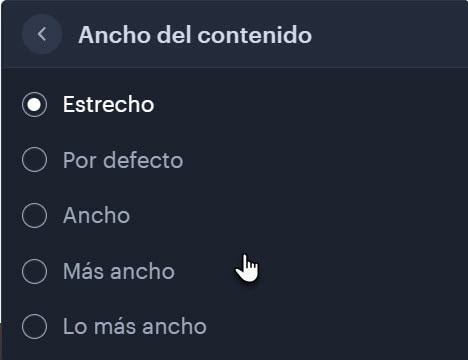1. Haz clic en el pie de página en la parte inferior de la página.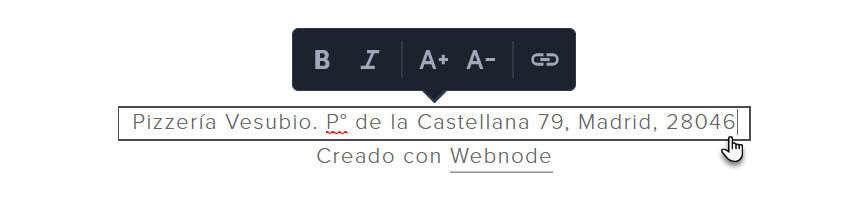
Puedes cambiar directamente el texto original y modificar su formato, usando los íconos. Para poder editar la segunda línea (Creado con Webnode), debes tener un paquete Premium activado.
2. Para configurar las propiedades del pie de página, haz clic en el icono de rueda dentada a la derecha. Puedes elegir entre distintos tipos de pie de página, cambiar el fondo de sección o probar una de las configuraciones avanzadas.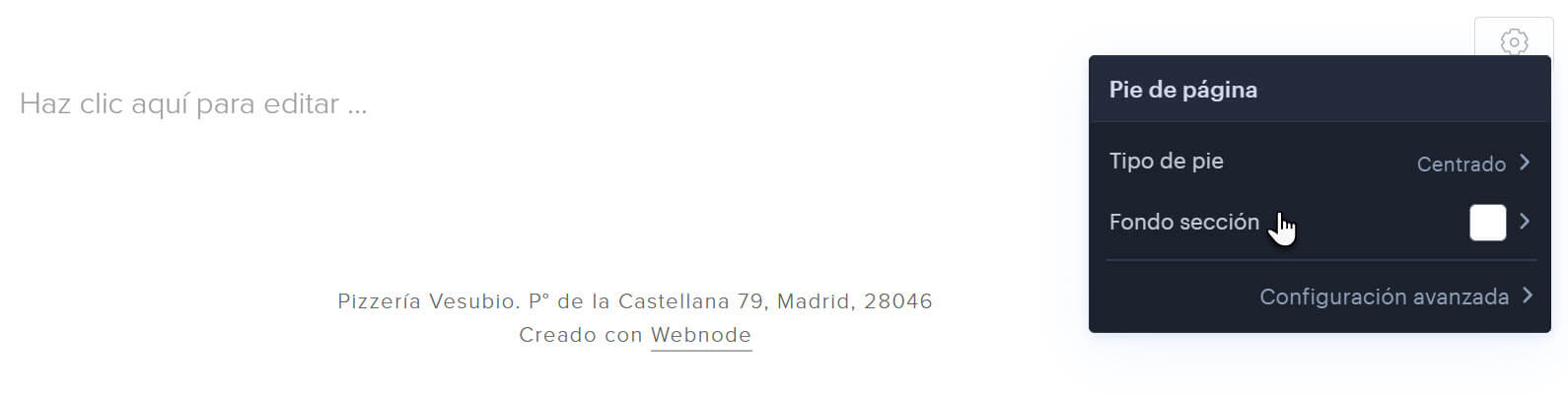
Tipo de pie
Centrado
Usamos este tipo de pie de página en la mayoría de nuestras plantillas. Tiene dos campos de texto en el centro.
Texto en ambos lados
Este tipo tiene también dos campos de texto, sin embargo, uno se sitúa a la izquierda y el otro a la derecha.
Con contenido
Este pie de página se suele utilizar en las plantillas de tiendas online. Puedes insertar en él cualquier tipo de contenido, como por ejemplo un formulario de newsletter.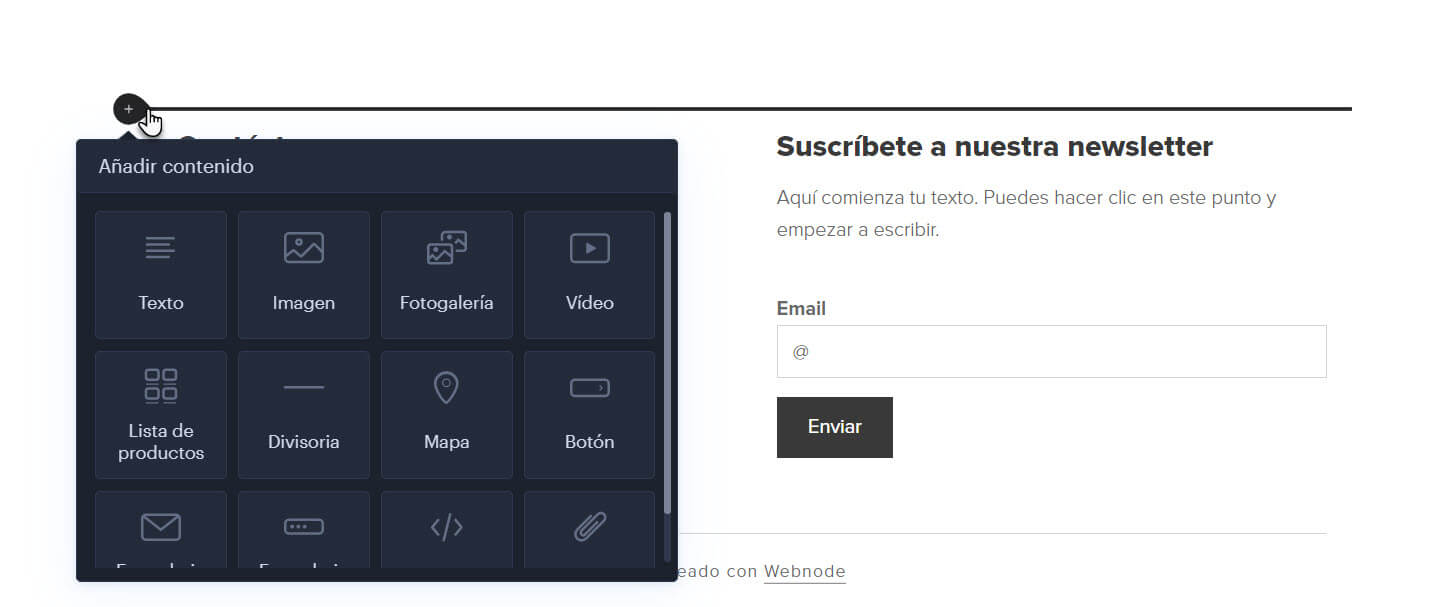
Con mapa
Este tipo de pie de página incluye un mapa. Puedes poner la dirección del mapa y editar el contenido ingresado. La apariencia varía según la disposición de la web que elijas.
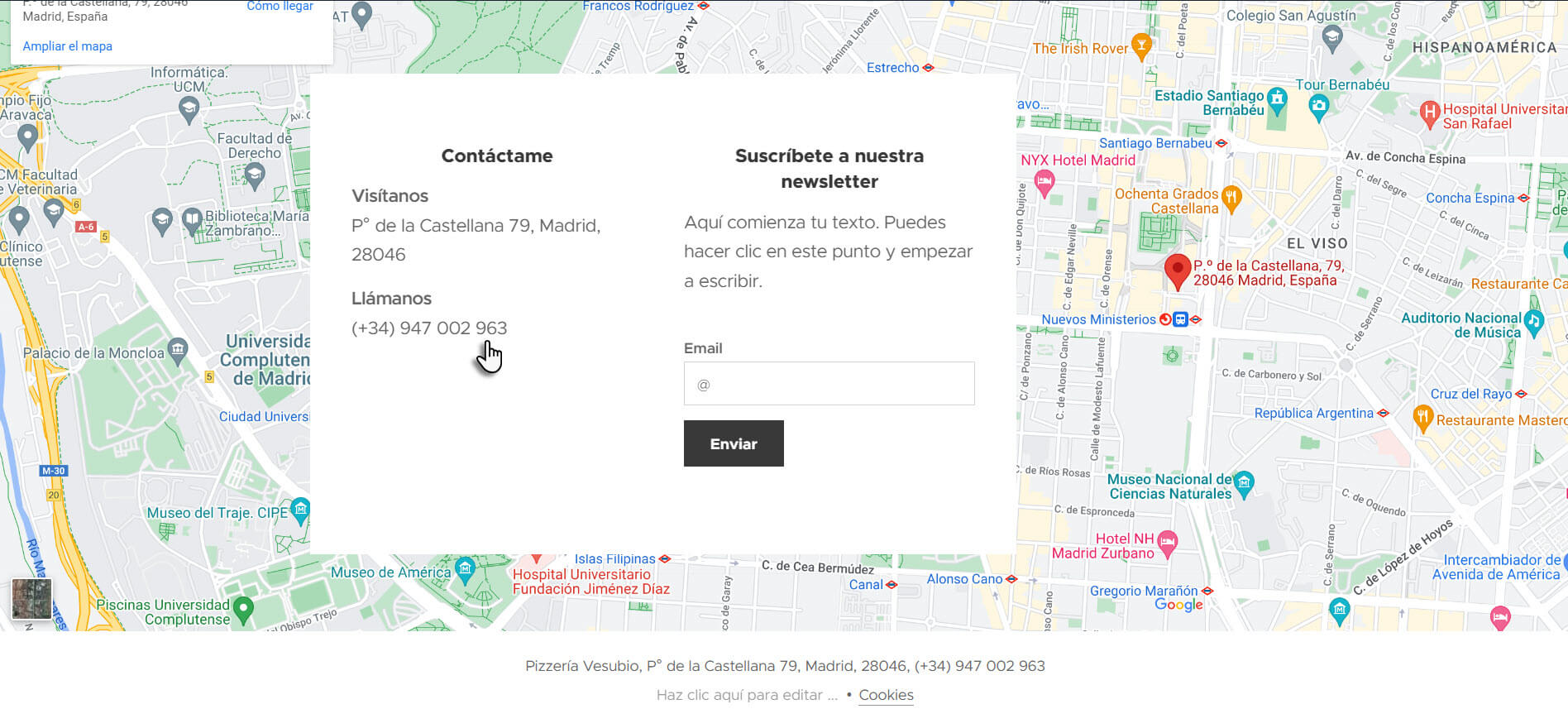
Fondo sección
Aquí puedes elegir uno de los fondos disponibles o subir tu propia foto, haciendo clic en el botón más.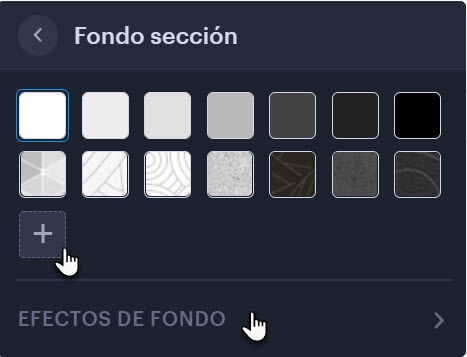
Si eliges un fondo de más colores, también puedes aplicar los efectos de fondo, como superposición de colores o animación.
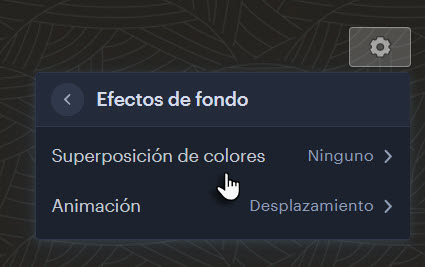
Configuración avanzada
En la configuración avanzada del pie de página puedes cambiar el ancho del contenido, como por ejemplo el ancho de los formularios o bloques de texto. El cambio solo afecta a los tipos Con contenido y Con mapa.